Esercitazione: Configurare l'area di lavoro Log Analytics di Protezione DDoS di Azure
In questa esercitazione apprenderai a:
- Configurare un'area di lavoro Log Analytics per la protezione DDoS.
Per usare la registrazione diagnostica, è necessario prima di tutto un'area di lavoro Log Analytics con le impostazioni di diagnostica abilitate.
- Se non si ha una sottoscrizione di Azure, creare un account gratuito prima di iniziare.
Accedere al portale di Azure.
Nella casella di ricerca nella parte superiore del portale, immettere area di lavoro Log Analytics. Selezionare Area di lavoro Log Analytics nei risultati della ricerca.
Selezionare + Crea sulla barra di spostamento.
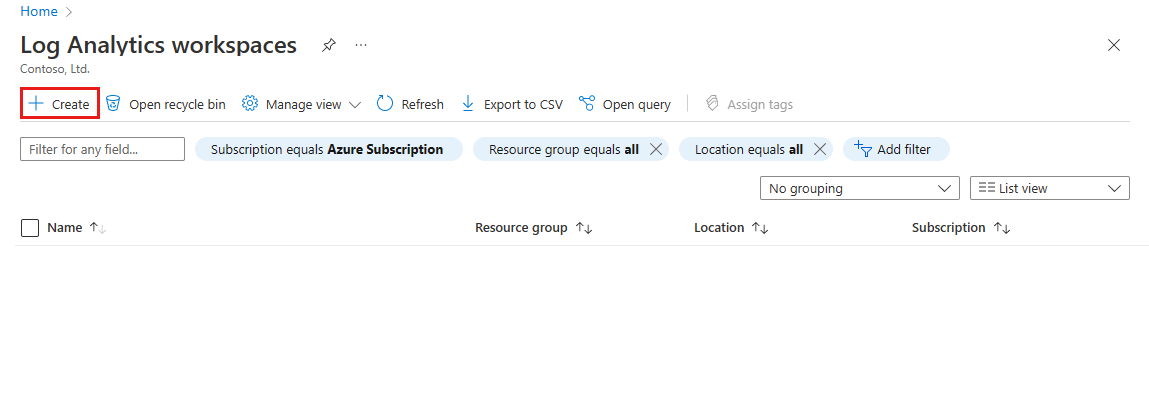
Nella pagina Crea area di lavoro Log Analytics immettere le informazioni seguenti.
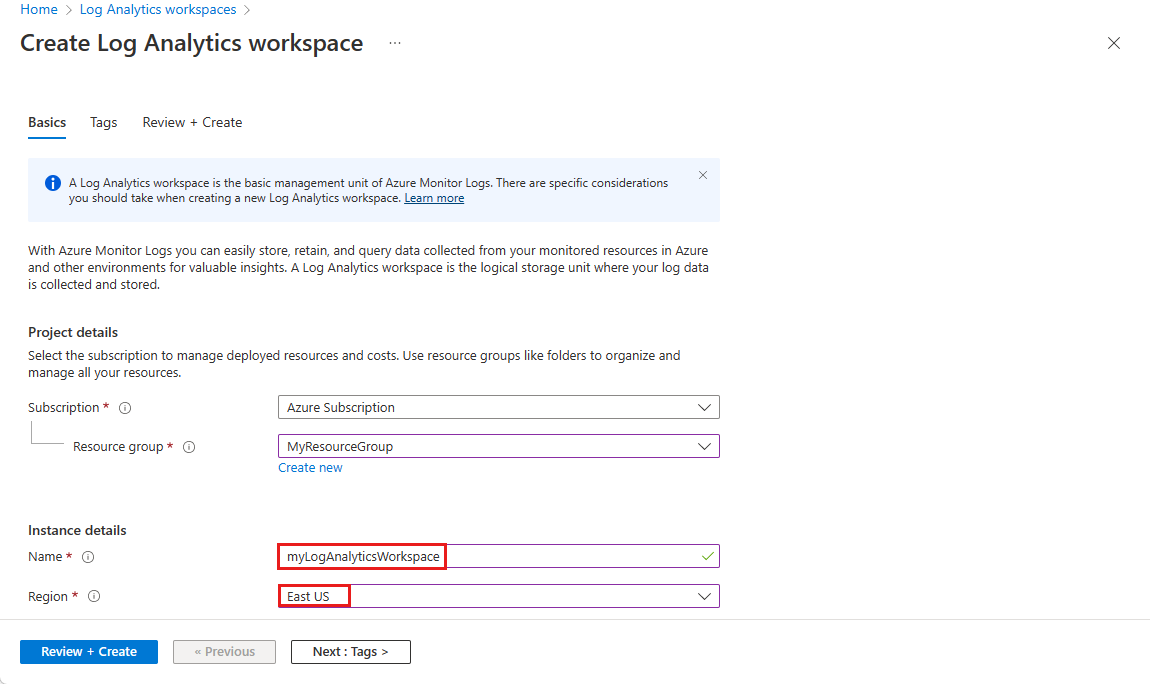
Impostazione Valore Abbonamento Seleziona la tua sottoscrizione di Azure. Gruppo di risorse Selezionare il gruppo di risorse. Nome Immettere myLogAnalyticsWorkspace. Paese Selezionare Stati Uniti orientali. Selezionare Rivedi e crea, quindi selezionare Crea al termine della convalida.
Nella casella di ricerca nella parte superiore del portale immettere myLogAnalyticsWorkspace. Selezionare myLogAnalyticsWorkspace nei risultati della ricerca.
In Monitoraggio nella scheda laterale selezionare Impostazioni di diagnostica, quindi selezionare + Aggiungi impostazione di diagnostica.

Nella pagina Impostazioni di diagnostica, in Dettagli destinazione selezionare Invia all'area di lavoro Log Analytics e quindi immettere le informazioni seguenti.
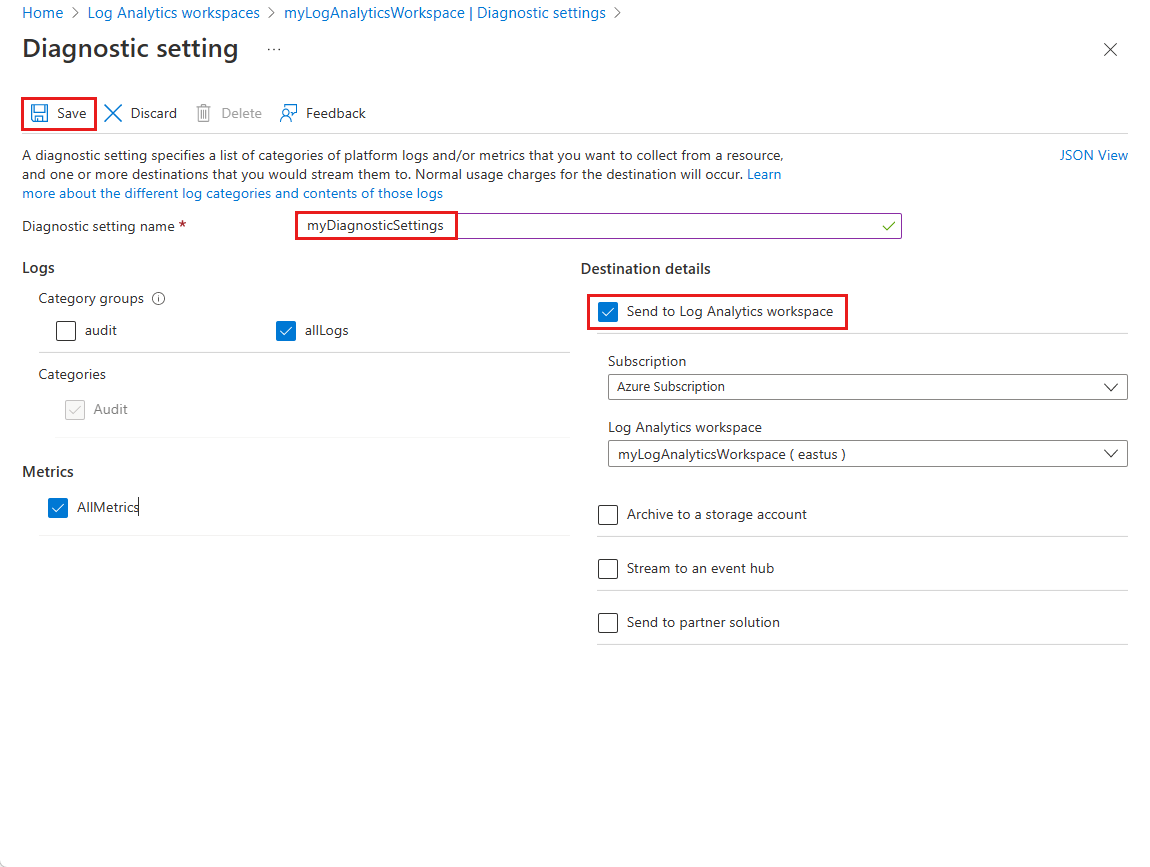
Impostazione Valore Nome impostazioni di diagnostica Immettere myDiagnosticSettings. Registri Selezionare allLogs. Metriche Selezionare AllMetrics. Dettagli della destinazione Selezionare Invia all'area di lavoro Log Analytics. Abbonamento Seleziona la tua sottoscrizione di Azure. Area di lavoro Log Analytics Selezionare myLogAnalyticsWorkspace. Seleziona Salva.
Per altre informazioni, vedere Panoramica dell'area di lavoro Log Analytics.
In questa esercitazione si è appreso come creare un'area di lavoro Log Analytics per Protezione DDoS di Azure. Per informazioni su come configurare gli avvisi, continuare con l'articolo successivo.